仿手绘过程并不复杂,关键是自己要掌握一套有效的方法,从磨皮,五官处理到发丝绘制等。每一个环节都需要多加练习,直到运用自如为止,这样才可以做出非常惊艳的效果。
原图

最终效果

1、执行载入的降噪插件选择一个皮肤不好的地方进行降噪处理,为了更接近鼠绘我们多执行几次降噪,注意四周轮廓还是要保持清晰。

2、选择减淡工具把人物皮肤颜色不匀称的地方整体调整和谐减淡的时候注意暗的地方不要弄出死角。

3、打开液化整体脸型胳膊手,整体修瘦,密度50压力100。

4、修补工具把人物原有的眉毛修补掉,在用图章简单修饰眉毛附近局部光影。

5、图章不透明度(%30)流量(%100)把人物面部整体修饰干净。

6、用钢笔勾出头发路径流畅是关键,建立一个空图层选择用画笔描边路径,注意勾画头发路时候一定要细比例协调调整到完美。

7、将描边完的路径用橡皮,把边缘擦掉一些让效果更柔和一些。
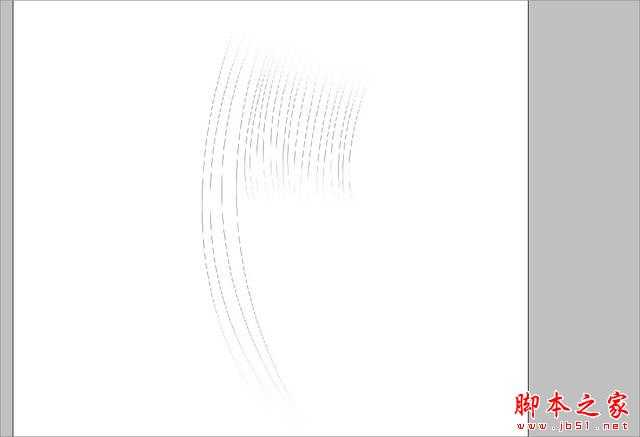
8、重复复制图层重叠出头发的效果在复制相同的图层执行高斯模糊,注意要多执行几次才能出来自己想要的效果。

9、再次复制图层,再次执行高斯。
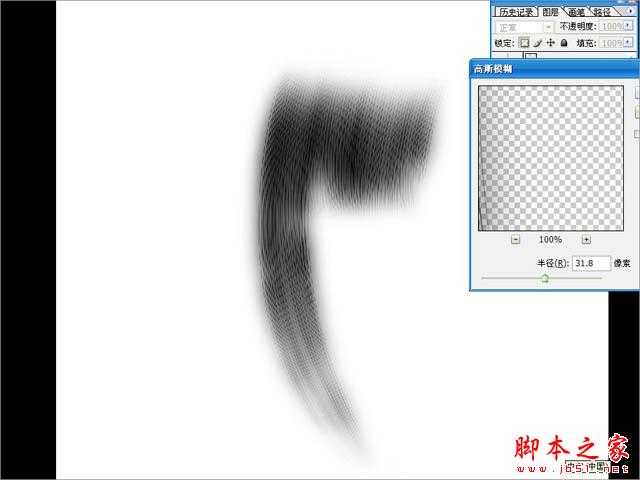
10、用钢笔勾出发丝路径,建立一个空图层选择用画笔描边路径。

11、和前一个执行头发的步骤一样,执行一次,最后略微加一些动感模糊把两个做完的 头发拖入人物图层里面调整好角度。

12、同样的方法制作出来,放进去人物图层调整好。

13、画一个圆的黑圆圈,用钢笔扣掉不需要的部分。

上一页12 下一页 阅读全文
原图

最终效果

1、执行载入的降噪插件选择一个皮肤不好的地方进行降噪处理,为了更接近鼠绘我们多执行几次降噪,注意四周轮廓还是要保持清晰。

2、选择减淡工具把人物皮肤颜色不匀称的地方整体调整和谐减淡的时候注意暗的地方不要弄出死角。

3、打开液化整体脸型胳膊手,整体修瘦,密度50压力100。

4、修补工具把人物原有的眉毛修补掉,在用图章简单修饰眉毛附近局部光影。

5、图章不透明度(%30)流量(%100)把人物面部整体修饰干净。

6、用钢笔勾出头发路径流畅是关键,建立一个空图层选择用画笔描边路径,注意勾画头发路时候一定要细比例协调调整到完美。

7、将描边完的路径用橡皮,把边缘擦掉一些让效果更柔和一些。
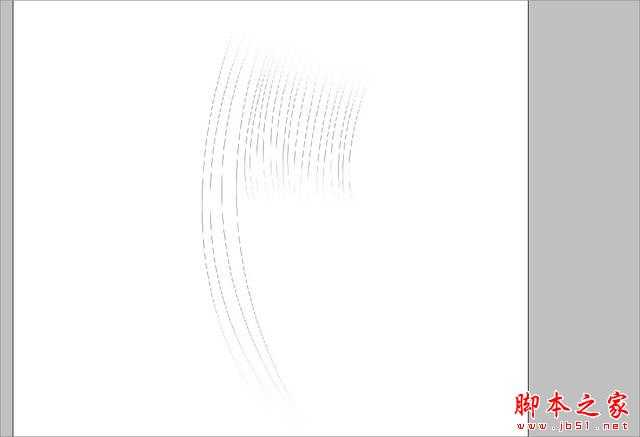
8、重复复制图层重叠出头发的效果在复制相同的图层执行高斯模糊,注意要多执行几次才能出来自己想要的效果。

9、再次复制图层,再次执行高斯。
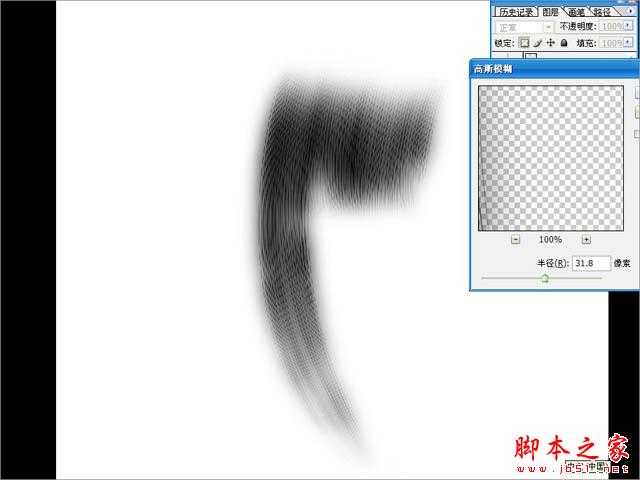
10、用钢笔勾出发丝路径,建立一个空图层选择用画笔描边路径。

11、和前一个执行头发的步骤一样,执行一次,最后略微加一些动感模糊把两个做完的 头发拖入人物图层里面调整好角度。

12、同样的方法制作出来,放进去人物图层调整好。

13、画一个圆的黑圆圈,用钢笔扣掉不需要的部分。

上一页12 下一页 阅读全文
标签:
美女,古典,手绘
免责声明:本站文章均来自网站采集或用户投稿,网站不提供任何软件下载或自行开发的软件!
如有用户或公司发现本站内容信息存在侵权行为,请邮件告知! 858582#qq.com
无争山庄资源网 Copyright www.whwtcm.com
暂无“Photoshop为粉装美女添加上朦胧的古典仿手绘效果”评论...
稳了!魔兽国服回归的3条重磅消息!官宣时间再确认!
昨天有一位朋友在大神群里分享,自己亚服账号被封号之后居然弹出了国服的封号信息对话框。
这里面让他访问的是一个国服的战网网址,com.cn和后面的zh都非常明白地表明这就是国服战网。
而他在复制这个网址并且进行登录之后,确实是网易的网址,也就是我们熟悉的停服之后国服发布的暴雪游戏产品运营到期开放退款的说明。这是一件比较奇怪的事情,因为以前都没有出现这样的情况,现在突然提示跳转到国服战网的网址,是不是说明了简体中文客户端已经开始进行更新了呢?
更新日志
2025年01月07日
2025年01月07日
- 小骆驼-《草原狼2(蓝光CD)》[原抓WAV+CUE]
- 群星《欢迎来到我身边 电影原声专辑》[320K/MP3][105.02MB]
- 群星《欢迎来到我身边 电影原声专辑》[FLAC/分轨][480.9MB]
- 雷婷《梦里蓝天HQⅡ》 2023头版限量编号低速原抓[WAV+CUE][463M]
- 群星《2024好听新歌42》AI调整音效【WAV分轨】
- 王思雨-《思念陪着鸿雁飞》WAV
- 王思雨《喜马拉雅HQ》头版限量编号[WAV+CUE]
- 李健《无时无刻》[WAV+CUE][590M]
- 陈奕迅《酝酿》[WAV分轨][502M]
- 卓依婷《化蝶》2CD[WAV+CUE][1.1G]
- 群星《吉他王(黑胶CD)》[WAV+CUE]
- 齐秦《穿乐(穿越)》[WAV+CUE]
- 发烧珍品《数位CD音响测试-动向效果(九)》【WAV+CUE】
- 邝美云《邝美云精装歌集》[DSF][1.6G]
- 吕方《爱一回伤一回》[WAV+CUE][454M]
